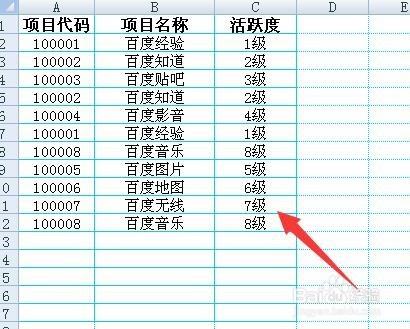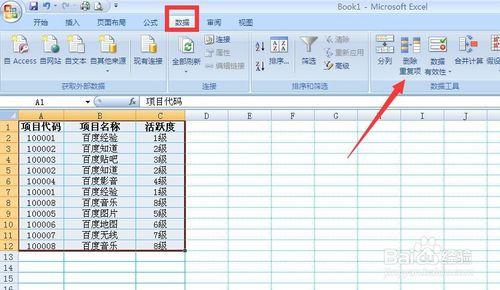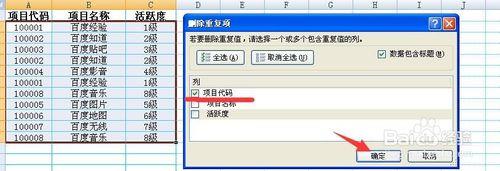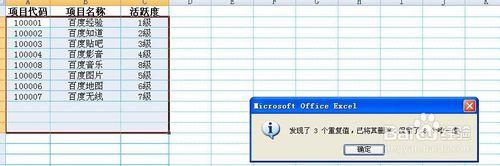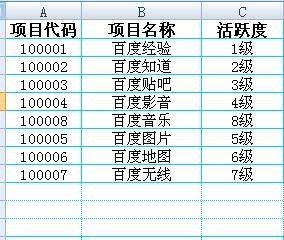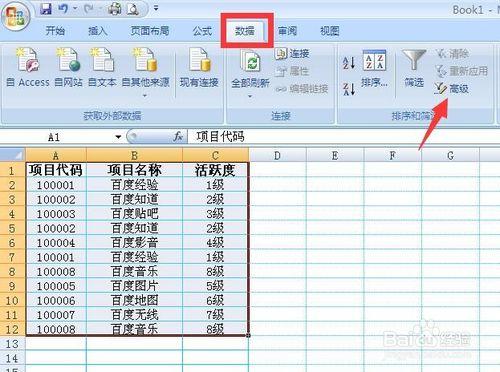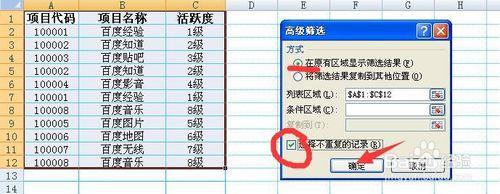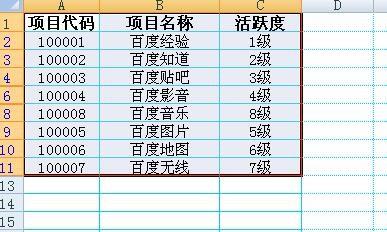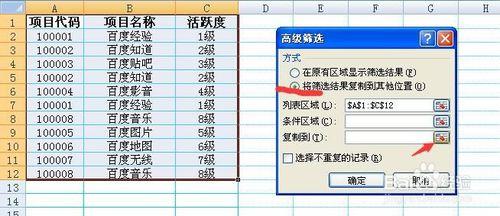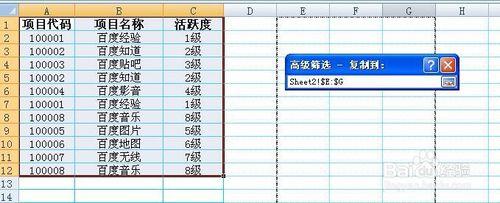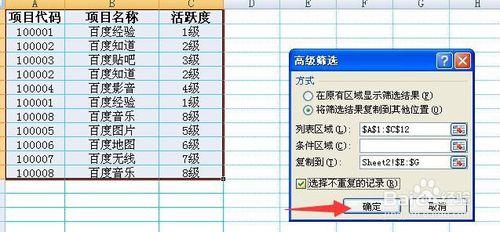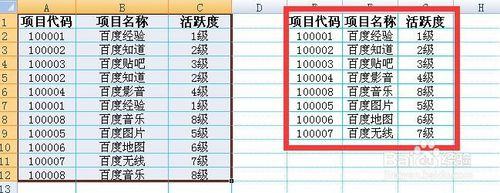辦公統計中,數據表格出現了重複,數量又很龐大,單純的依靠查找重複項替換達不到理想要求,那該怎麼做呢?
本節依靠excel菜單中的工具來完成。
工具/原料
Excel
刪除重複項
如表格所示,項目名稱/編號/活躍度一欄明顯的幾項重複,
首先選中整個單元格,點擊菜單欄中的“數據”---“刪除重複項”
在打開的刪除重複項窗口中,選中一個條件,如名稱/編號等。
最後點擊確定、
刪除成功。
操作完畢後表格自動刪除重複,留下的就是無重複咯。
簡單吧
高級
同樣的表格,選中表格數據,點擊菜單欄中的“數據”---“高級”
打開高級篩選窗口,可以勾選不同條件。
首先在原有區域顯示篩選結果:白話意思就是在表格的基礎上操作後,多餘重複項目會自動刪除,餘下不重複的。
勾選選中不重複的記錄,點擊確定執行。
在原有表格基礎上刪除了重複項目。
另外試試將篩選結果複製到其他位置。
選中表格。--高級--
選中其他位置區域。勾選不重複選項。
確定。
執行完後,刪除了重複項的表格內容顯示在剛才設置的區域。
兩方數據可以在此對比下。
數據, 工具, 菜單, excel重複數據篩選, excel篩選重複項, 重複數據篩選工具, 重複詞篩選工具, 記錄重複操作工具, 篩選重複數據, 表格重複數據篩選, wps篩選重複項, excel篩選重複值,